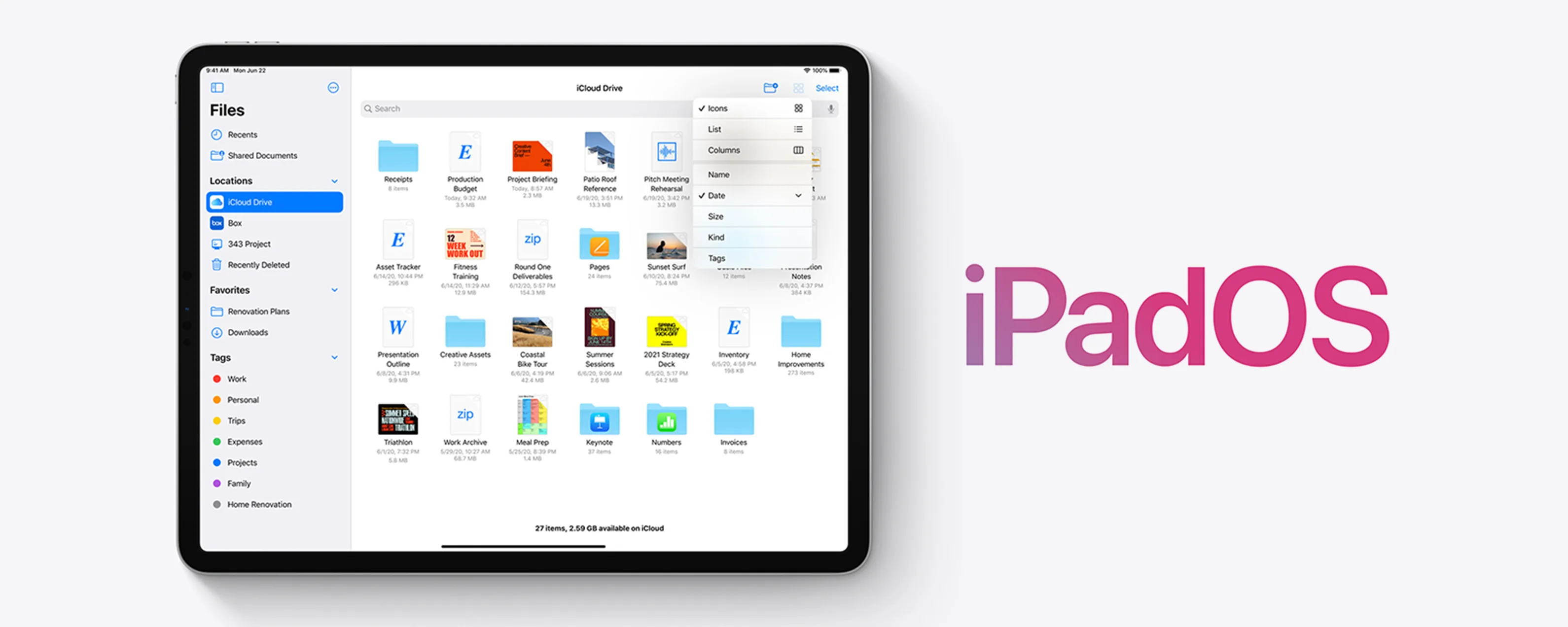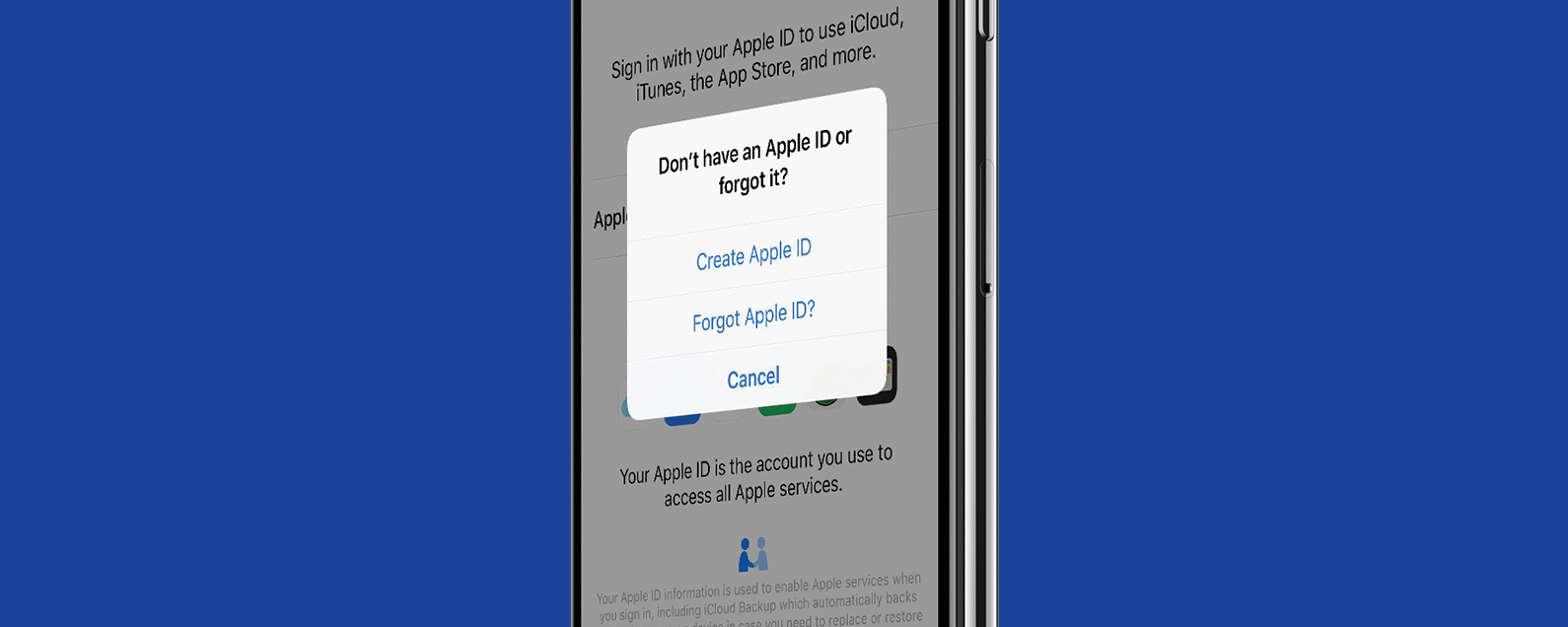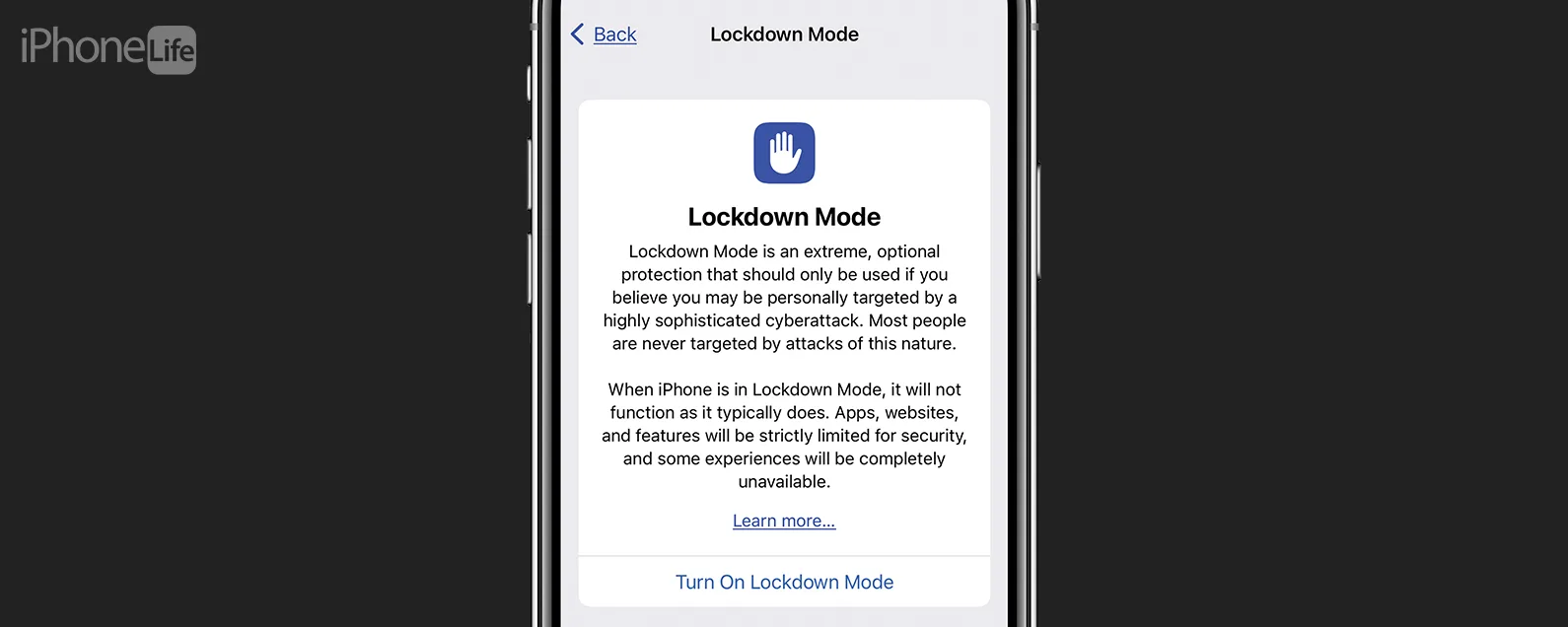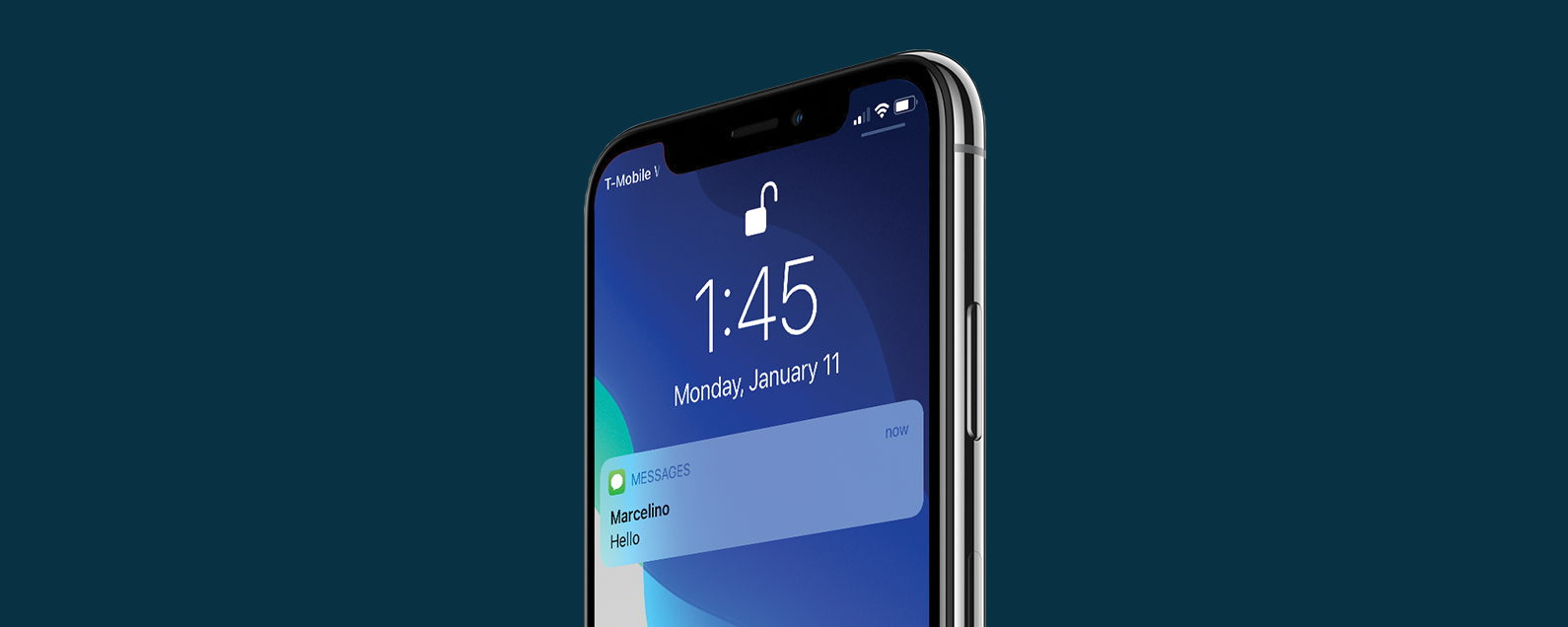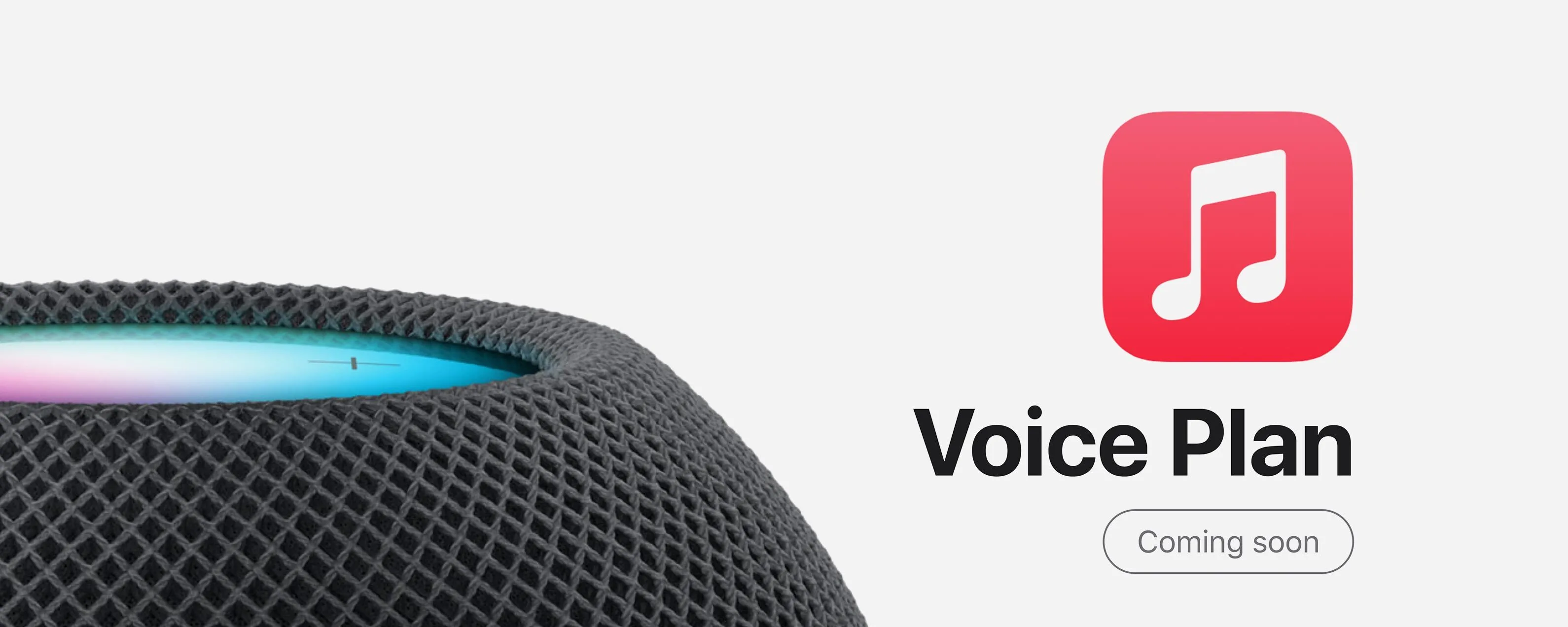經過雷切爾·尼德爾 更新於 09/23/2024
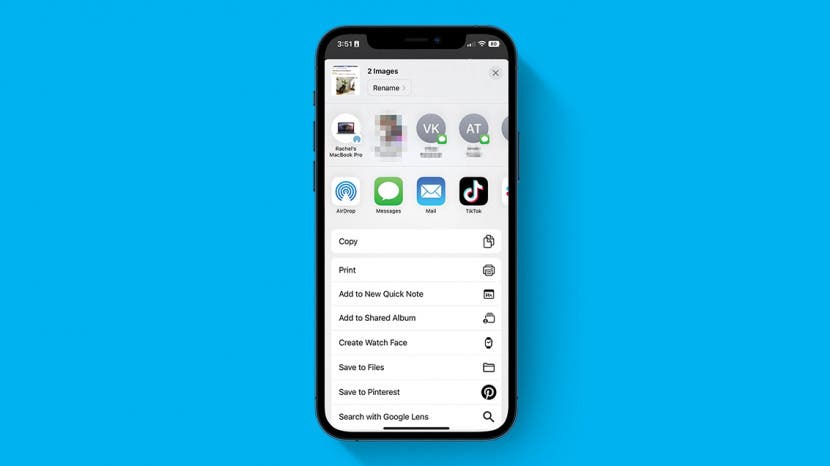
* 本文來自我們的每日提示電子報。報名。*
有時您可能會發現自己在手機上滾動並遇到想要保存的內容。您始終可以截取螢幕截圖,但當您需要再次查找時,該螢幕截圖可能會在其他照片中遺失。解決此問題的一個很好的解決方案是將螢幕截圖添加到快速註釋中。現在,下次您碰巧看到完美的雞湯麵食譜時,只需幾個快速步驟即可將其直接保存到您的筆記中!

發現 iPhone 的隱藏功能
獲取每日提示(帶有螢幕截圖和清晰的說明),以便您每天只需一分鐘即可掌握您的 iPhone。
為什麼你會喜歡這個技巧
- 快速將螢幕截圖儲存到 Notes 應用程序,而無需關閉您所在的應用程式。
- 將照片儲存在「快速註釋」中,避免遺失「照片」應用程式中所有照片中的螢幕截圖。
在 iPhone 上使用「快速筆記」儲存螢幕截圖
我經常遇到室內設計靈感、給侄子侄女的潛在聖誕禮物,以及許多其他我想保存下來以供以後查看的東西。 Notes 應用程式是我用於組織和清單製作的首選 Apple 應用程序,這就是為什麼我喜歡這個關於使用「快速筆記」將螢幕截圖直接保存到 Notes 應用程式的技巧。如果您也喜歡這樣的提示,請務必註冊我們的免費每日提示!以下是如何在快速筆記中儲存螢幕截圖。
- 第一的,截圖您想要儲存的內容。當縮圖出現在左下角時,點擊縮圖即可預覽螢幕截圖。

- 點選分享右上角的圖示。

- 向下捲動並點擊新增到新的快速註釋。

- 輕敲節省儲存筆記!

這就是全部內容。我對 Quick Note 終於在搭載 iOS 16 的 iPhone 上可用感到非常興奮。希望它對您也有幫助!
每天一分鐘掌握你的 iPhone:在這裡註冊將我們的免費每日提示直接發送到您的收件匣。